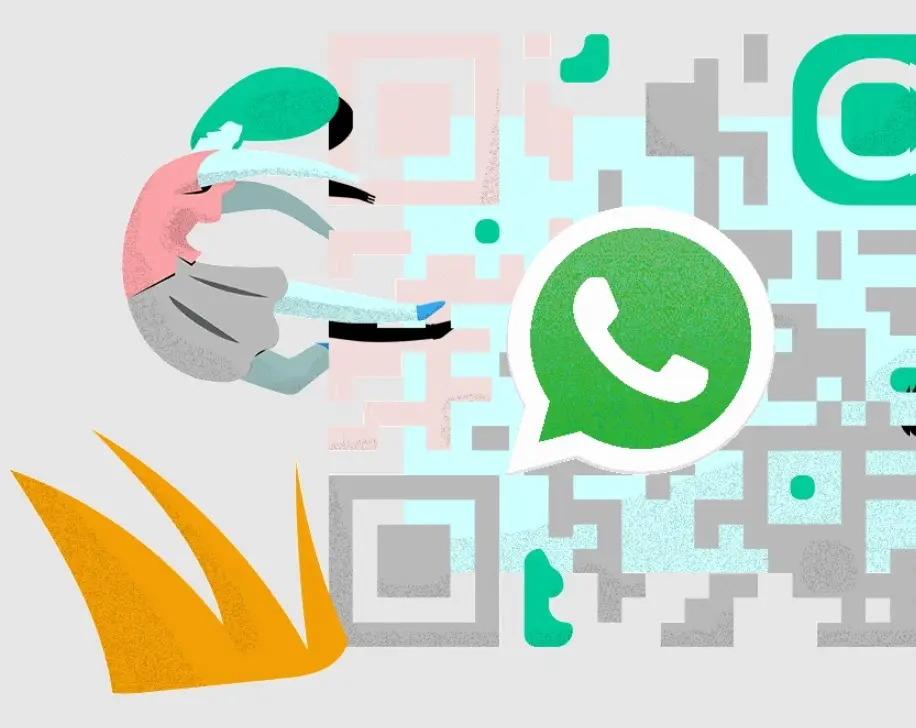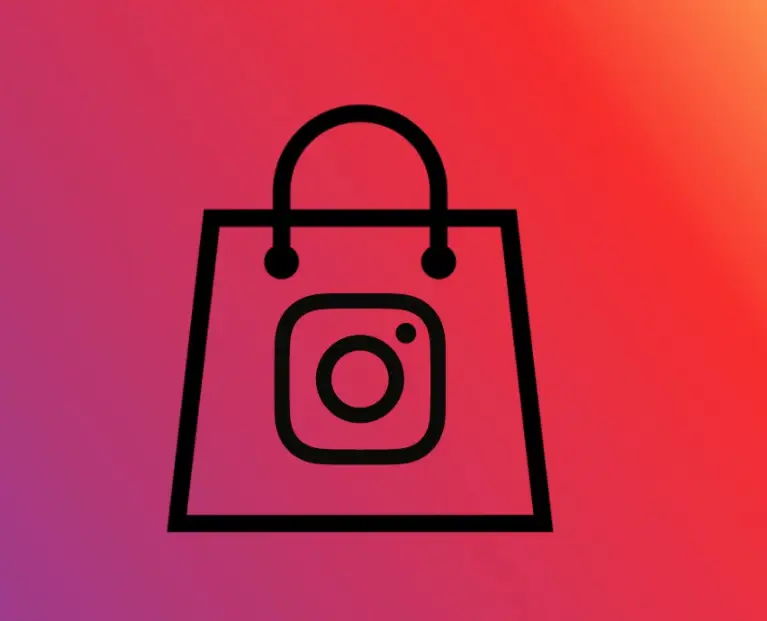Vodafone, Netgsm, Turkcell ve Türk Telekom arama başarısız oldu hatası, iPhone telefonlarda sıkça karşılaşılan ve çoğu kullanıcıda zaman zaman anlık olarak oluşabilen bir sorundur. Telefon modeline göre değişiklik gösteren bu uyarı mesajı, Android telefonlarda arama sonlandırıldı şeklinde karşımıza çıkar. Bu haberimizde, her iki uyarı mesajının anlamını ve bu durumla karşılaşıldığında neler yapılması gerektiğini ele alacağız.


Bu sorun, en çok İstanbul’da ve birçok şehirde aynı anda yaşanan deprem sırasında ortaya çıkmış; birçok kullanıcı “Servis yok” ve “Arama başarısız oldu” uyarılarıyla karşılaşmıştı. Unutmadan belirtelim, virüs nedeniyle uygulanan sokağa çıkma yasakları ve bayram dönemlerinde oluşan yoğun şebeke kullanımı sırasında da benzer sorunlar yaşanmıştı. Şebeke yok mesajı alan kullanıcıların sayısı hızla arttı. Bu durumda çözüm için beklemekten başka yapabileceğiniz pek bir şey yok gibi görünüyor. Tabii ki hat veya cihaz kaynaklı olasılıkların da incelenmesi gerekiyor.
Çoğu kişi iletişim için WhatsApp gibi uygulamaları kullanıyor. Operatör testlerinde Turkcell’in genellikle aktif olduğunu söyleyebiliriz, ancak bazı bölgelerde sinyal seviyelerinde düşüklük yaşanabilir.
Yakınlarınızla iletişim kurmak için BiP, WhatsApp ve benzeri uygulamaları tercih edebilirsiniz. Ancak, internet bağlantısını Wi-Fi üzerinden sağlamanız gerekebilir. Ayrıca, iPhone servis yok hatası hakkında daha fazla bilgi almak için ilgili yazımıza göz atmanızı öneriyoruz.
Arama başarısız oldu hatasının nedenleri ve kontrolleri
- Bulunduğunuz bölgede baz istasyonu yetersiz kalıyorsa veya şebeke sorunu varsa arama başarısız oldu uyarısı alabilirsiniz. Bu durum, geçmiş dönemlerde de baz istasyonlarının yetersiz kalmasından, afetler veya kötü hava koşullarından dolayı ortaya çıkmıştır.
- Operatörünüzde planlı ya da plansız bir bakım çalışması varsa, aramalarda veya internette kesintiler yaşanabilir. Bunu test etmek için hattınızı başka bölgelerde denemeniz önerilir.
- Yanlışlıkla şebeke ayarları değiştirilmişse veya uçuş modu açık kalmışsa da bu tür sorunlar görülebilir. Teknolojiyle arası iyi olmayan kullanıcılar veya telefonu eline alan çocuklar nedeniyle bu durum özellikle yaşlılarda daha sık yaşanır.
- Cep telefonu hattınızda yeterli bakiye bulunmaması ya da ödenmemiş bir fatura olması, arama yaparken sorun yaşamanıza neden olabilir. Operatörden her zaman uyarı gelmeyebilir, bu nedenle mobil uygulama veya müşteri hizmetleri üzerinden gerekli kontrolleri yapmanız gerekir.
- Yanlış yapılandırılmış ağ veya şebeke ayarları da “Arama sonlandırıldı” ya da “Arama başarısız oldu” hatasına yol açabilir. Bu durumda ağ ayarlarını sıfırlamayı deneyebilirsiniz. iPhone kullanıcıları şu adımları izlemelidir:
- Ayarlar → Genel → Aktar veya Sıfırla iPhone → Sıfırla → Ağ Ayarlarını Sıfırla
- Telefonun işletim sistemi, sistem veya uygulama güncellemeleri de zaman zaman arama başarısız oldu uyarısına neden olabilir. Bazen ise tam tersi şekilde, güncellemelerin yapılmaması bu hatayı tetikler. Bu nedenle önce telefonu kapatıp açın. Hata devam ediyorsa, sistem ve uygulama güncellemelerinin güncel olup olmadığını kontrol edin.
- Sonradan yüklenen bazı uygulamaların kaldırılması veya geçici olarak durdurulması da sorunun çözümüne yardımcı olabilir.
- Operatörünüzle iletişime geçip hattınızda veya bölgesel ağlarda bir sorun olup olmadığını öğrenin. Ayrıca hattınızı operatör üzerinden resetlettirin; hat sıfırlama işlemi geçici bağlantı sorunlarını çözebilir.
- Son olarak, SIM kartınızı çıkarın, temas alanını hafif nemli bir bezle temizleyin ve tekrar takın. Duruma göre SIM kartınızı başka bir telefonda, farklı bir SIM kartı da kendi telefonunuzda deneyerek sorunun karttan mı yoksa cihazdan mı kaynaklandığını test edin.

Arama başarısız oldu sorunu için genel adımlar
- Telefonunuzu önce kapatıp açarak test edin.
- Ardından şebekeyi 3G’ye alarak kontrol edin. LTE kullananlar için de aynı testi yapmalarını öneriyoruz. Bazen bu değişiklikten sonra cihazı yeniden başlatmak gerekebilir.
- Yoğun kullanımın olduğu bölgelerde her baz istasyonu, aynı anda yalnızca belirli bir kullanıcı sayısına hizmet verebilir. Bu durumu göz önünde bulundurarak, başka cihazlardan da kontrol yapmanız önemlidir.
- Çevrenizde veya ailenizde Turkcell, Bimcell, Netgsm ya da Vodafone hattı kullanan biri varsa, onların hattında da aynı sorunun yaşanıp yaşanmadığını kontrol edin. Sorun yoksa, hattınızı onların cihazında, ya da onların hattını kendi cihazınızda deneyin.
- İnternet bağlantısını keserek arama yapmayı denemeniz de önemlidir.
- Ayrıca, uygulamalarda bir sorun yaşayıp yaşamadığınızı kontrol edin.
- Ülke genelinde herhangi bir olumsuz durum veya kesinti olup olmadığını araştırın.
Not: Arama başarısız hatası her telefonda aynı metinle görünmeyebilir. Huawei, Oppo ve Xiaomi gibi markalarda da aynı kontroller yapılmalıdır. Telefon kaynaklı sorunlar için aşağıdaki adımları uygulamaya devam edin.


iPhone kullananlar için:
- Cihazın ayarlarından “Hücresel” kısmını açın.
- “Seçenekler” bölümüne girin ve ilk kısımda bulunan alandan VoLTE’yi kapatıp 3G’yi seçin. Daha sonra cihazı yeniden başlatmayı deneyin.
- Ardından “Genel” kısmına giderek “Sıfırla” menüsündeki “Ağ ayarlarını sıfırla” seçeneğini kullanın. Gerekirse diğer ayarları da sıfırlayabilirsiniz.
- Test sırasında “Arama sonlandırıldı” yazısı çıkmasına rağmen şebeke görünüyorsa, operatör isminin Türk Telekom olarak göründüğünden emin olun. Daha önce benzer bir durumda ekranda Avea yazdığı da görülmüştü.
Türk Telekom arama sonlandırıldı hatası
Şu anda oluşan sorunun genel olarak birçok kullanıcıyı etkilediğini belirtelim. Cihazlarını açıp kapatarak veya şebeke ayarlarını değiştirerek çözüm bulmaya çalışanlar oluyor. Genelde deprem ya da bayram gibi durumlar, bir süre bu tür uyarıların görülmesine neden olabiliyor. Yine de genel arıza giderildikten sonra sorun yaşamaya devam eden kullanıcılar için yapılması gerekenleri aşağıda anlatacağız.

Cihazlar yeniden başlatıldıysa, aşağıdakilerle devam edelim:
- Şebeke ayarını “Otomatik” yaptınız ama sorun hala varsa o zaman “Manuel”e çekelim.
- 4.5G, yani LTE’den 3G’ye geçiş yapalım.
- SIM kart kontrolünü yapınız. İsterseniz SIM kartı başka bir cihazda deneyebilirsiniz.
- Cihaz kaynaklı durumlar da olabiliyor. Örneğin, IMEI kopyalanmış olabilir ve bu durum şebekenin gitmesine neden olabilir.
- SIM kart uyumsuzluğu görülebiliyor. Eski SIM kartları yenisiyle değiştiriniz.
Samsung arama yapılamıyor sorununda, operatör yazısı ekrana geliyor ve alınan hata hızlı şekilde görünüp kaybolabiliyor. Bu nedenle, uyarıları fark edemeyebileceğinizden sorunun anlaşılması için dikkatli olmak gerekiyor. Örneğin, Xiaomi’de arama sonlandırıldı uyarısı hiç görünmeyebilir.



Telefonun şebekesinde sorun varsa
Şebeke çekmiyor sorunu için Android telefonlarda farklı bölümlerden işlem yapılması gerekirken, iOS cihazlarda daha farklı adımlarla karşılaşabilirsiniz. Yapılması gereken, durumu analiz etmek ve buna bağlı olarak çıkan sonuca göre uygun çözüm adımlarını uygulamaktır.
Yukarıdaki tüm işlemler denendiyse ve sorun cihazdan kaynaklanıyor gibi görünüyorsa:
- Öncelikle, ne zamandan beri bu sorunu yaşadığınızı belirlemeniz gerekir. Örneğin: 2 gündür. Bu süre içerisinde cihazınızda yaptığınız değişiklikleri analiz edin.
- Sorun yaşanmadan önce bir uygulama yüklediyseniz, o uygulamayı kaldırıp tekrar deneyin.
- Eğer bir güncelleme yaptıysanız ve geri alma seçeneği varsa, kesinlikle geri döndürün.
- Herhangi bir ayar değişikliği yaptıysanız, eski haline getirin.
- Şebeke ile ilgili ayarları gözden geçirin. (Örneğin, görsele bakmanız yeterli olacaktır.)
- Farklı SIM kartlarla test yapın.
- Gerekirse ayarları sıfırlayın.
- Format atabilir veya bilgisayar aracılığıyla sıfırdan yazılım yükleyebilirsiniz.
Türkiye genelinde yaşanan şebeke yok sorunu, daha önce operatör altyapısında deprem nedeniyle ortaya çıkan arızalardan kaynaklanmıştı. Bugünkü durum ise yoğun kullanım nedeniyle erişim sorunlarına yol açtı.
En çok etkilenen illerin başında yine İstanbul ve Ankara gibi büyük şehirler yer aldı. Tüm şehirlerde belli saatlerde aksaklıklar yaşandığı görüldü. Yaklaşık 3-4 saat boyunca çoğunlukla Türk Telekom abonelerini aradığımızda arama başarısız uyarısı aldık.
iPhone arama başarısız oldu sorunu için uygulanabilecek tüm adımları sizlerle paylaştık. Bu adımların bir kısmı, arama sonlandırıldı hatası için de geçerlidir.